Máte video s více než jednou zvukovou stopou a chcete odstranit tu nepotřebnou? Nebo chcete extrahovat zvuk, zvuk nebo hudbu na pozadí z domácích filmů, videí YouTube a jakéhokoli jiného videosouboru? Co potřebujete, je snadno použitelný odstraňovač zvuku. Tento následující článek představí krok za krokem návod, jak používat výkonný software pro úpravu videa – Wondershare Filmora (původně Wondershare Video Editor). S ním můžete extrahovat zvuk z video souborů jako AVI, MP4, FLV, AVI atd. a uložit je v různých formátech.
1 Přidejte soubor AVI do programu
Chcete-li začít používat Wondershare Filmora (původně Wondershare Video Editor), stáhněte si a nainstalujte program. Otevřete AVI, které chcete upravit v tomto softwaru pro úpravu videa. Soubor můžete buď přetáhnout do programu, nebo kliknout na „Importovat“. Potom se soubor AVI objeví v položce média poblíž podokna náhledu.
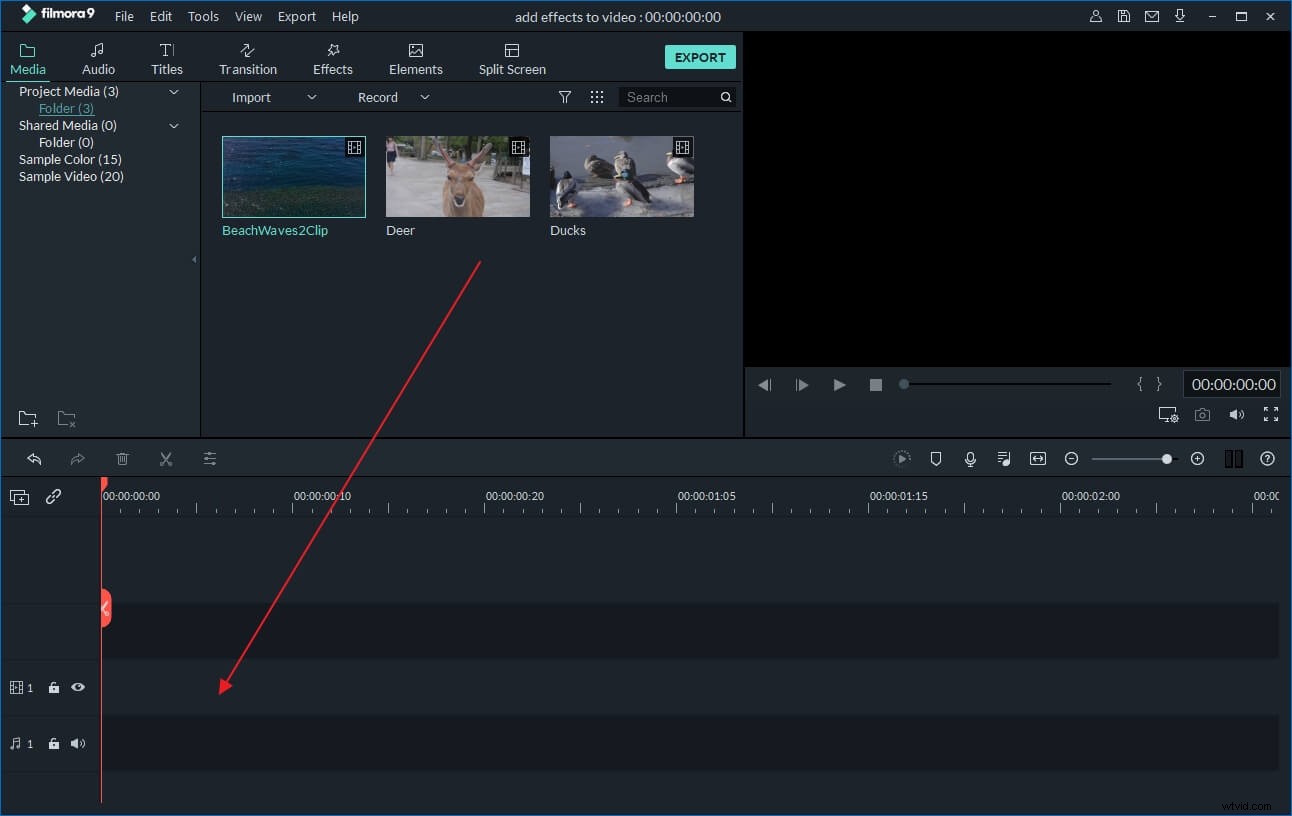
2 Odeberte zvuk ze souboru AVI
Poté přetáhněte soubor AVI do časové osy videa a začněte upravovat. Klikněte pravým tlačítkem na soubor a vyberte možnost „Audio Detach“. Zvuk se automaticky zobrazí na časové ose zvuku. Klikněte na zvukovou stopu, kterou chcete odstranit, a stiskněte tlačítko „Odstranit“ na klávesnici. Případně můžete kliknout pravým tlačítkem myši na stopu a vyberte příkaz "Odstranit".
Tip:Chcete-li k videu přidat nový zvukový soubor, stačí jej přetáhnout a pustit na časovou osu zvuku. Poté jej dvojitým kliknutím upravte na panelu úprav. Rychlost přehrávání, hlasitost, výšku tónu atd. můžete libovolně měnit. Můžete také kliknout na „Nahrát hlasový projev“ a připojit mikrofon, nahrát svůj vlastní hlas a přidat jej do videa.
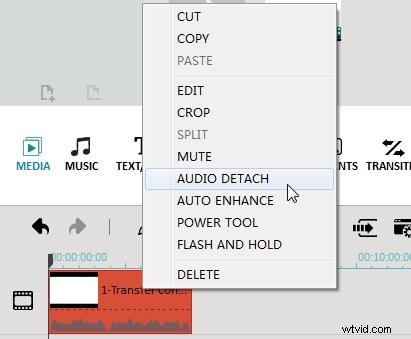
3 Uložte nový soubor
Poté stiskněte tlačítko Vytvořit pro uložení do vhodného formátu. Proces bude nějakou dobu trvat v závislosti na délce výstupního souboru a výkonu vašeho počítače. Po dokončení extrakce najděte svůj soubor v cílové složce a přehrajte jej pomocí přehrávače médií. Samozřejmě můžete také přímo nahrát nový soubor na YouTube nebo vypálit na DVD – podle vašeho výběru!
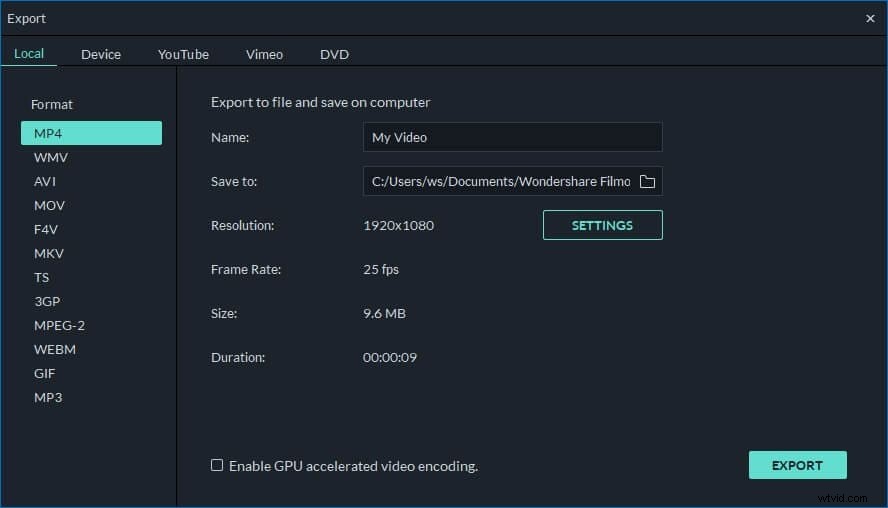
Nyní stačí postupovat podle výše uvedeného podrobného průvodce a snadno odstranit zvuk z AVI nebo odstranit nežádoucí zvukovou stopu. Kromě odstranění zvuku můžete také použít Wondershare Filmora (původně Wondershare Video Editor) k rozdělení videa, sloučení videí do jednoho, otočení videa, oříznutí a oříznutí videa, přidání obrázku do videa, vytvoření videa na více obrazovkách a další. Stačí si stáhnout tento ideální nástroj pro úpravu videa a obohatit svůj video život.
Zde je video tutoriál:
